Если вы столкнулись с проблемами падения, задержки или пропуска кадров при потоковой передаче с Streamlabs, это может расстроить. Однако можно устранить эти технические препятствия. В этом руководстве объясняются причины и способы решения этих проблем, чтобы вы могли наслаждаться потоком без перебоев. Вы узнаете, какие настройки можно оптимизировать и где находятся потенциальные камни преткновения.
Основные выводы
- Обрывы кадров часто связаны с процессором или интернет-соединением.
- На задержку кадров могут влиять настройки видеокарты.
- Неправильный битрейт или выбор сервера потокового вещания могут повлиять на качество передачи.
Пошаговое руководство
Шаг 1: Авторизация доступа к настройкам
Чтобы устранить проблемы с кадрами, необходимо сначала получить доступ к настройкам Streamlabs. Для этого нажмите на шестеренку в левом нижнем углу, чтобы открыть меню настроек.
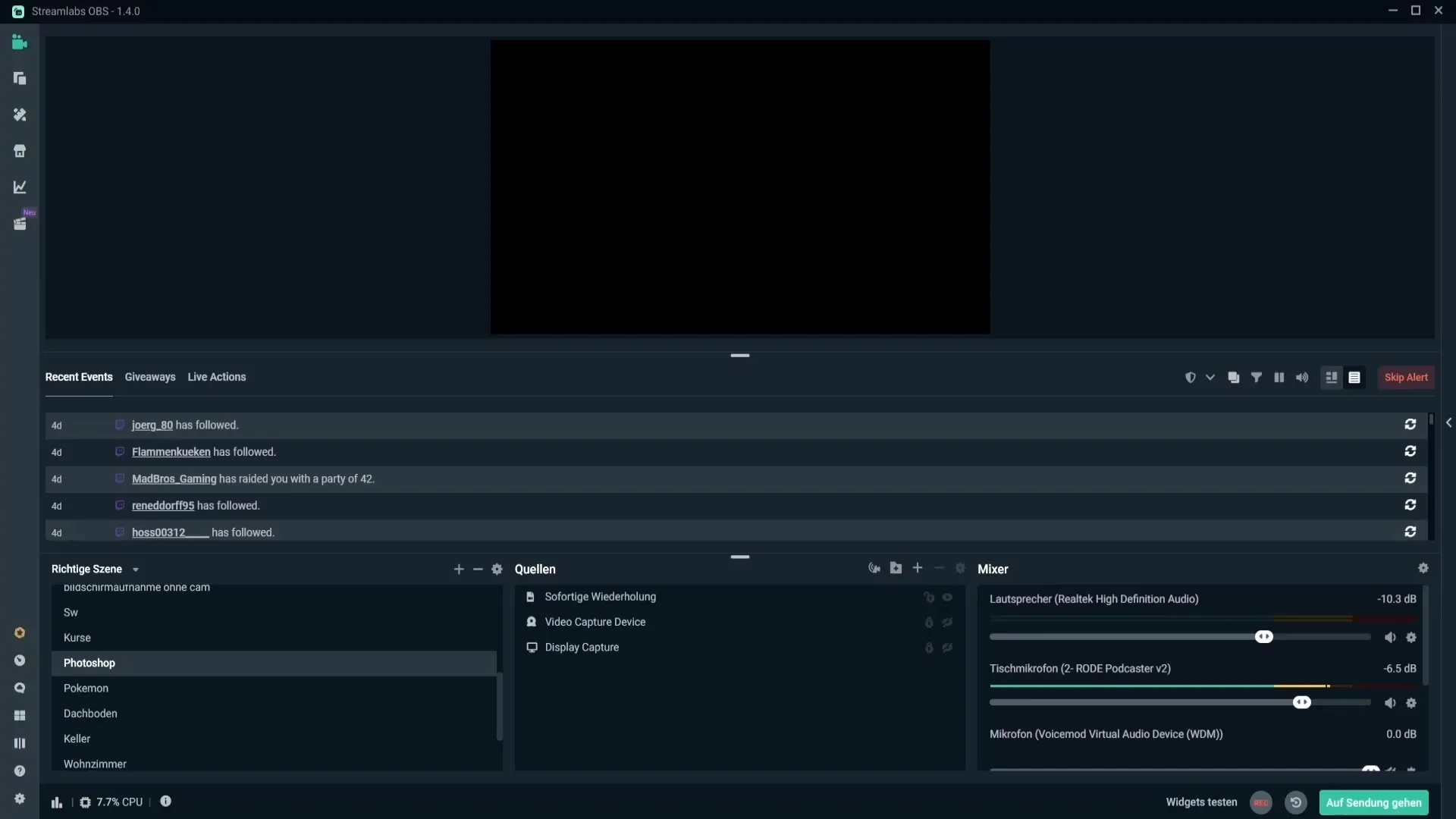
Шаг 2: Активируйте настройки уведомлений
Затем перейдите к настройкам уведомлений. Здесь важно активировать уведомления о пропущенных кадрах, задержке кадров и пропущенных кадрах. Это позволит своевременно предупредить вас о возможных проблемах.
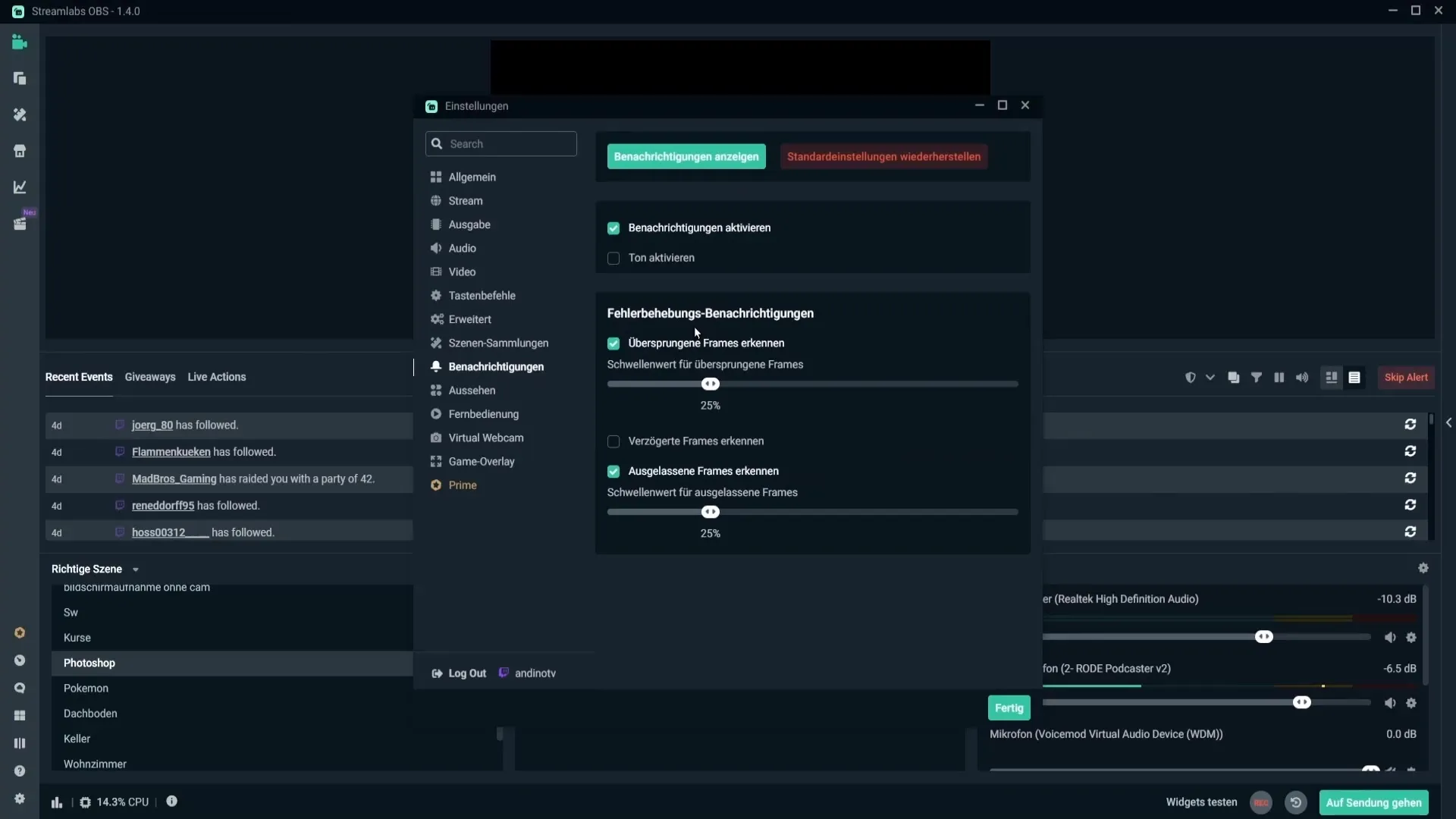
Шаг 3: Борьба с пропущенными кадрами
Если ваши зрители говорят вам, что кадры пропускаются, это часто связано с загрузкой процессора. Для этого в настройках вывода необходимо установить режим на "Расширенный".
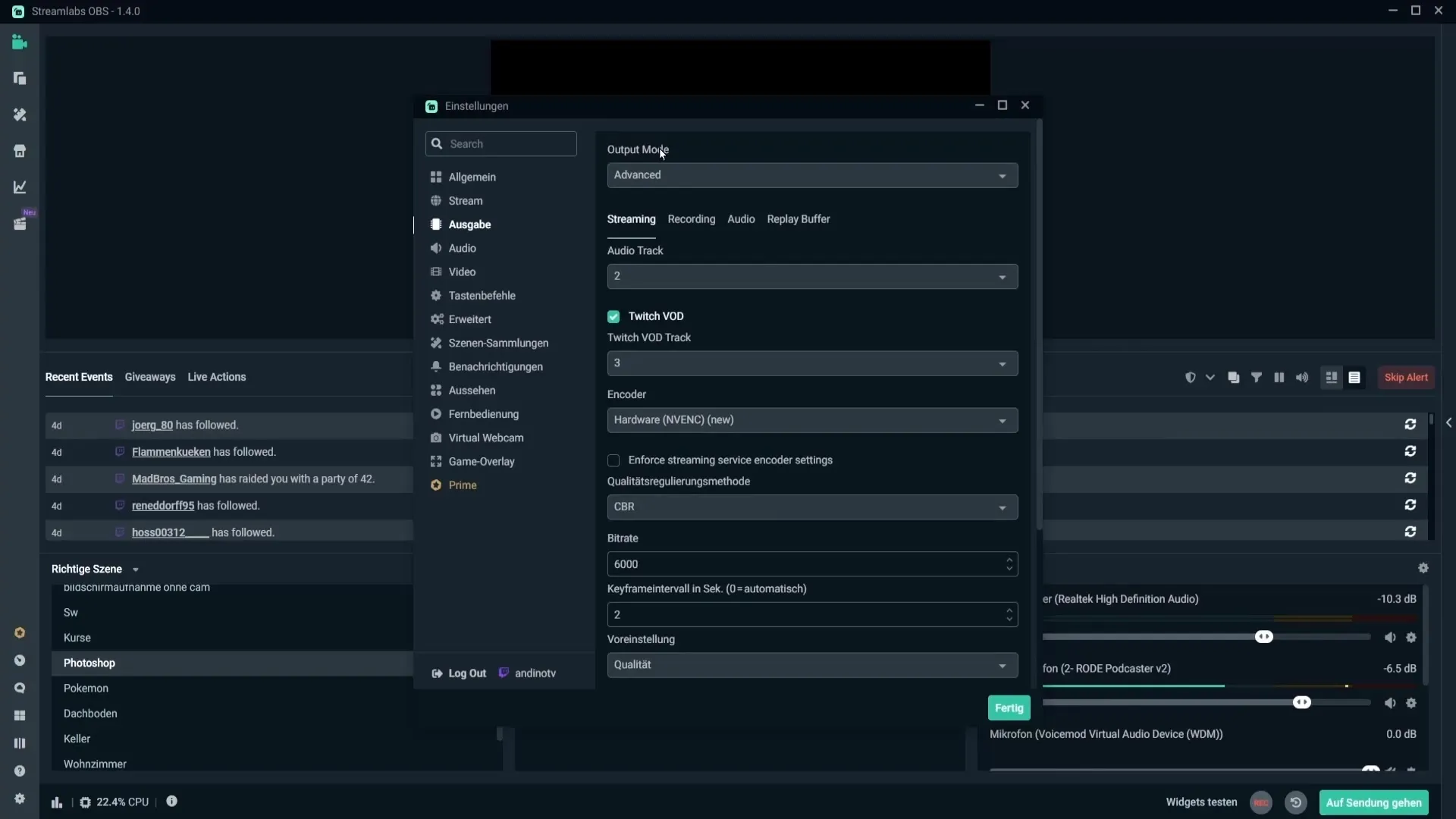
Убедитесь, что для кодировщика установлено значение "Программный". Затем найдите пороговое значение и уменьшите его примерно до 10 %. Так вы быстрее узнаете о пропущенных кадрах.
Шаг 4: Оптимизируйте использование процессора
Еще одной причиной пропущенных кадров может быть чрезмерная загрузка процессора. Например, если по умолчанию установлено значение "очень быстро", переключитесь на ступень выше - "супербыстро". Это снизит нагрузку на процессор, даже если пострадает качество. Если проблема сохраняется, переключитесь на "сверхбыстрый" и проверьте, улучшится ли ситуация.
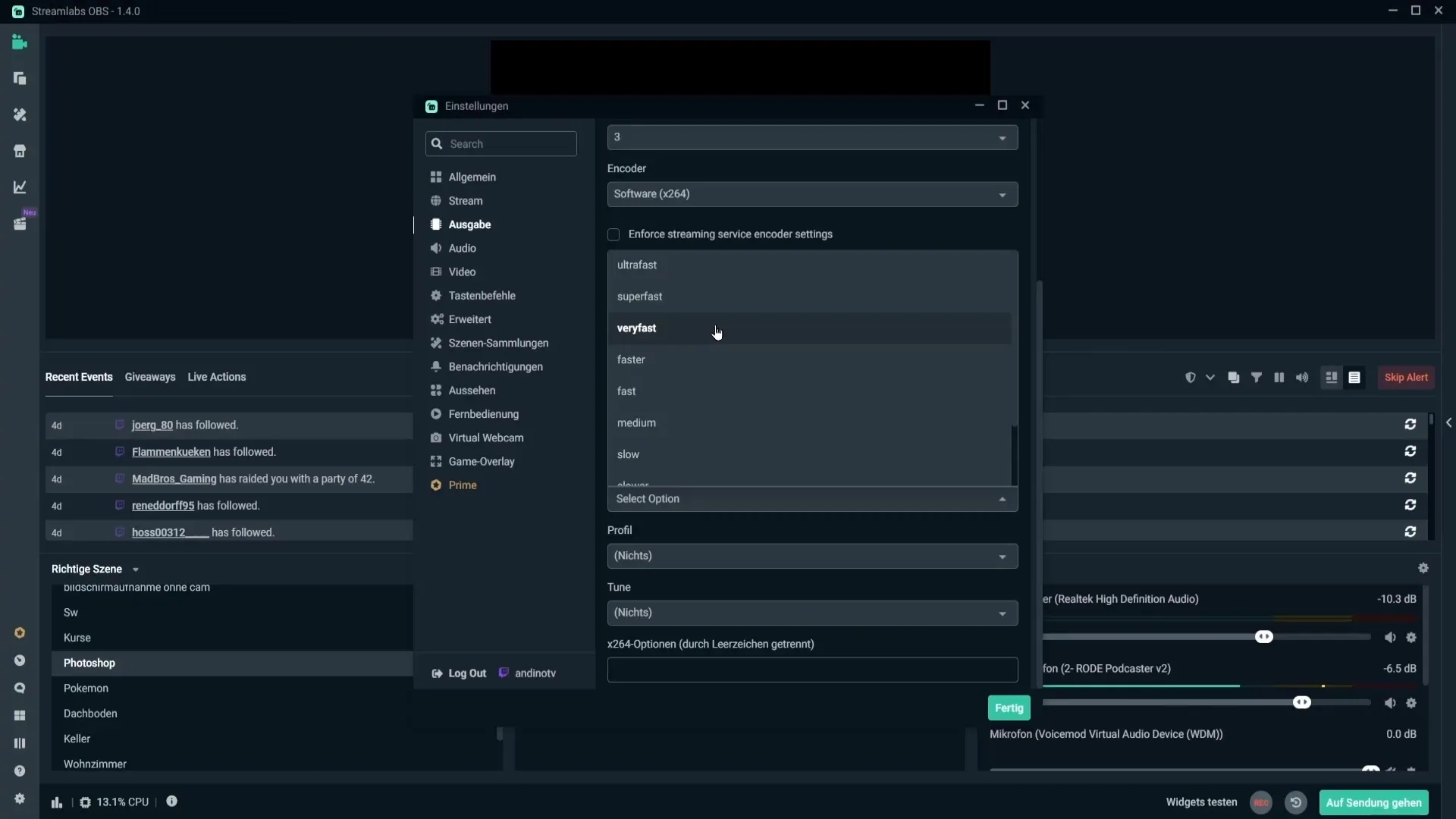
Шаг 5: Оптимизируйте настройки видеокарты
Если вы используете настройки кодировщика видеокарты, могут возникать задержки кадров, если вы установили настройки качества по умолчанию. Спуститесь на уровень ниже, до "Производительность" или "Максимальная производительность", чтобы оптимизировать нагрузку на видеокарту.
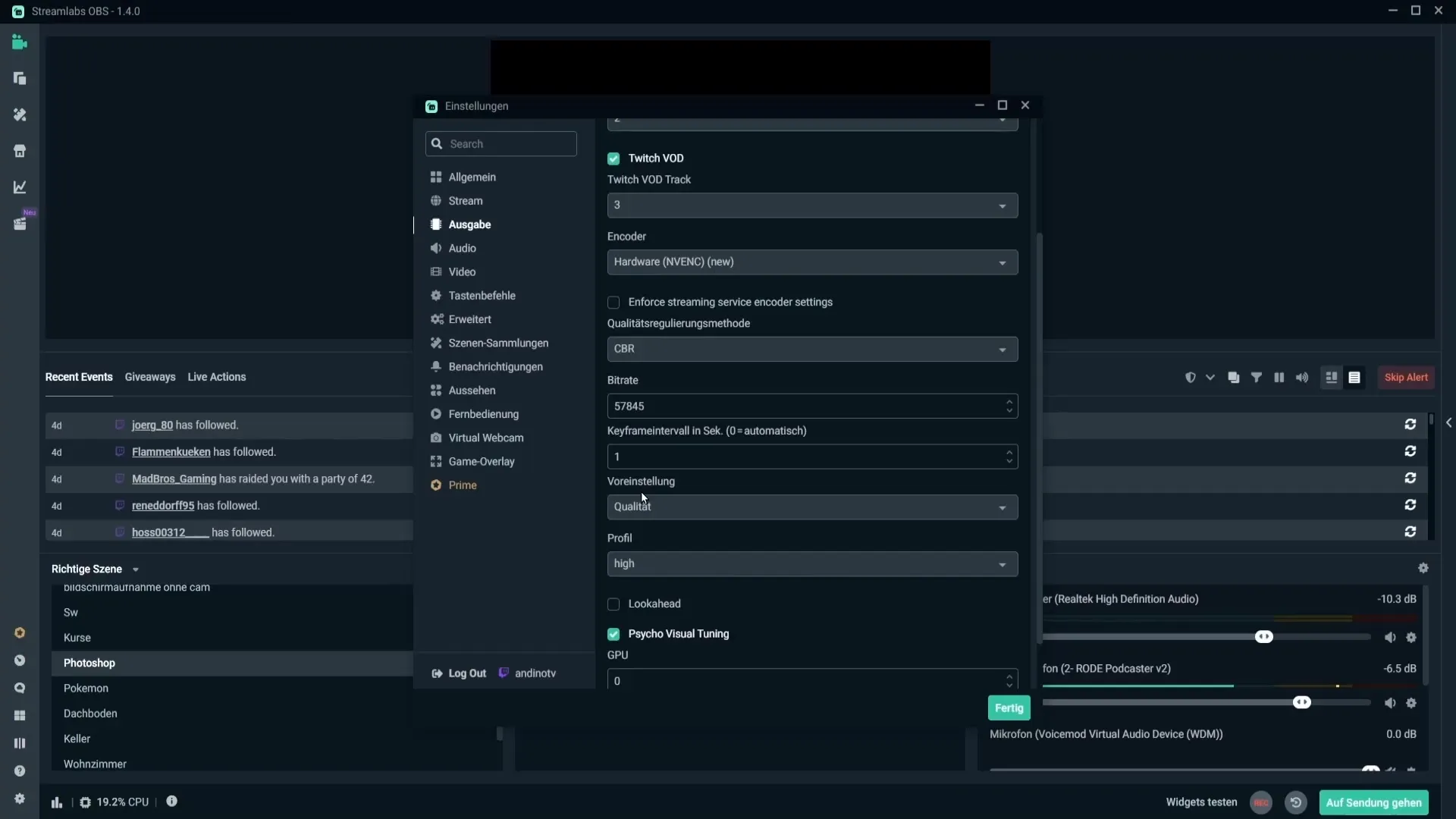
Шаг 6: Проанализируйте интернет-соединение
Для устранения пропавших кадров необходимо проверить стабильность интернет-соединения. Если интернет нестабилен или пропускная способность недостаточна, могут возникнуть подобные проблемы. Убедитесь, что битрейт настроен правильно. Для Twitch следует установить битрейт 6000, чтобы свести к минимуму возможные прерывания.
Шаг 7: Настройте выбор сервера
Сервер потокового вещания также может играть определенную роль. Убедитесь, что вы выбрали сервер в вашем регионе. Например, если вы находитесь в Германии, вам следует выбирать серверы типа "Германия Франкфурт". Также может быть полезно попробовать другие серверы, вплоть до одного, в соседних странах, чтобы обеспечить лучшее соединение.
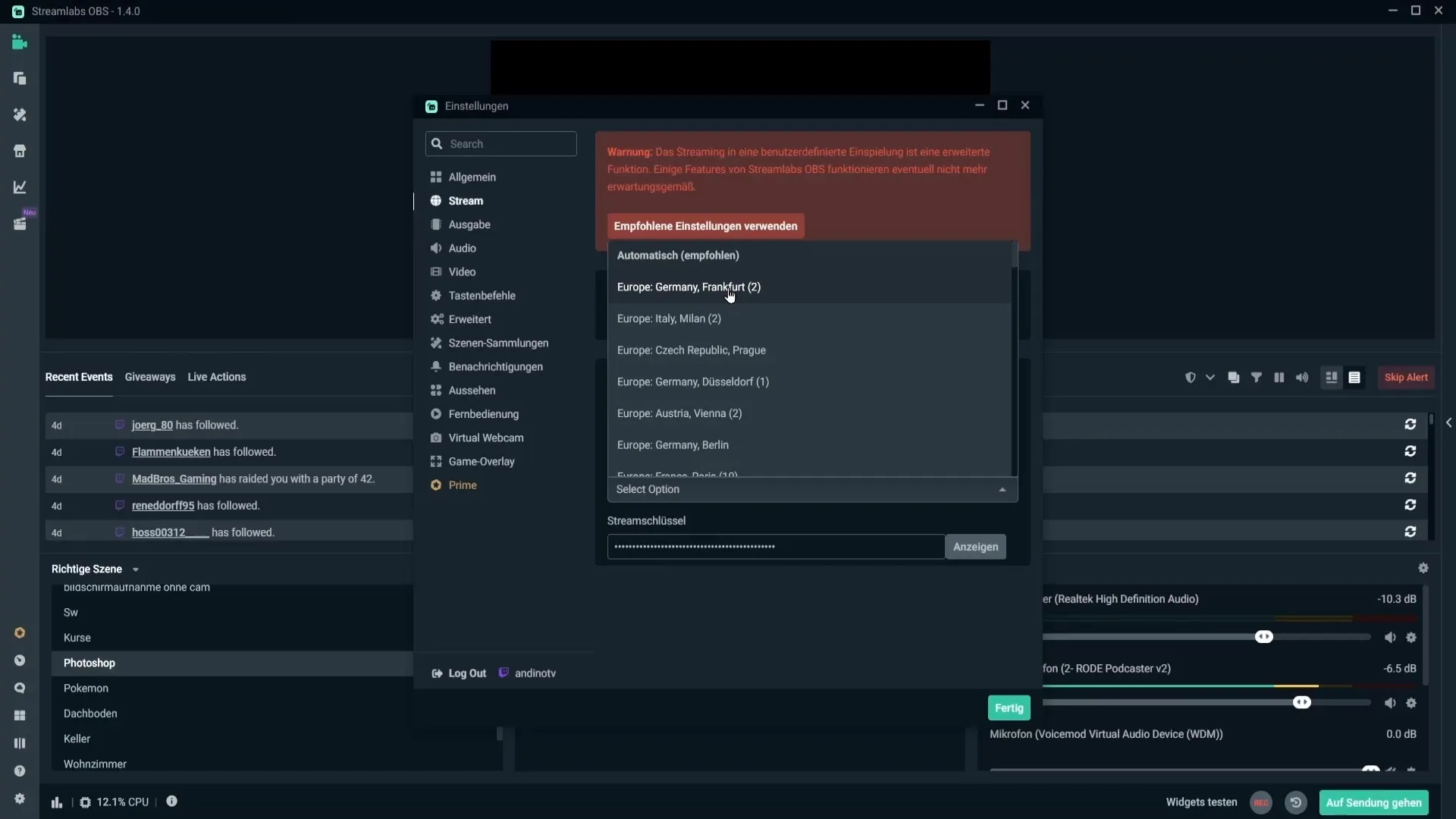
Шаг 8: Уменьшите анимацию
Если у вас много анимированных источников в оверлее, это может перегрузить Streamlabs и привести к дальнейшим проблемам. Временно отключите эти источники, нажав на значок глаза в списке источников. Так вы сможете проверить, улучшится ли производительность.
Шаг 9: Последние шаги по устранению неполадок
Если вы испробовали все вышеперечисленные шаги, но все равно столкнулись с проблемами, стоит подумать об обновлении компьютера или использовании второго компьютера для потоковой передачи. Высокое качество изображения имеет решающее значение, а мощное оборудование обеспечит бесперебойную трансляцию.
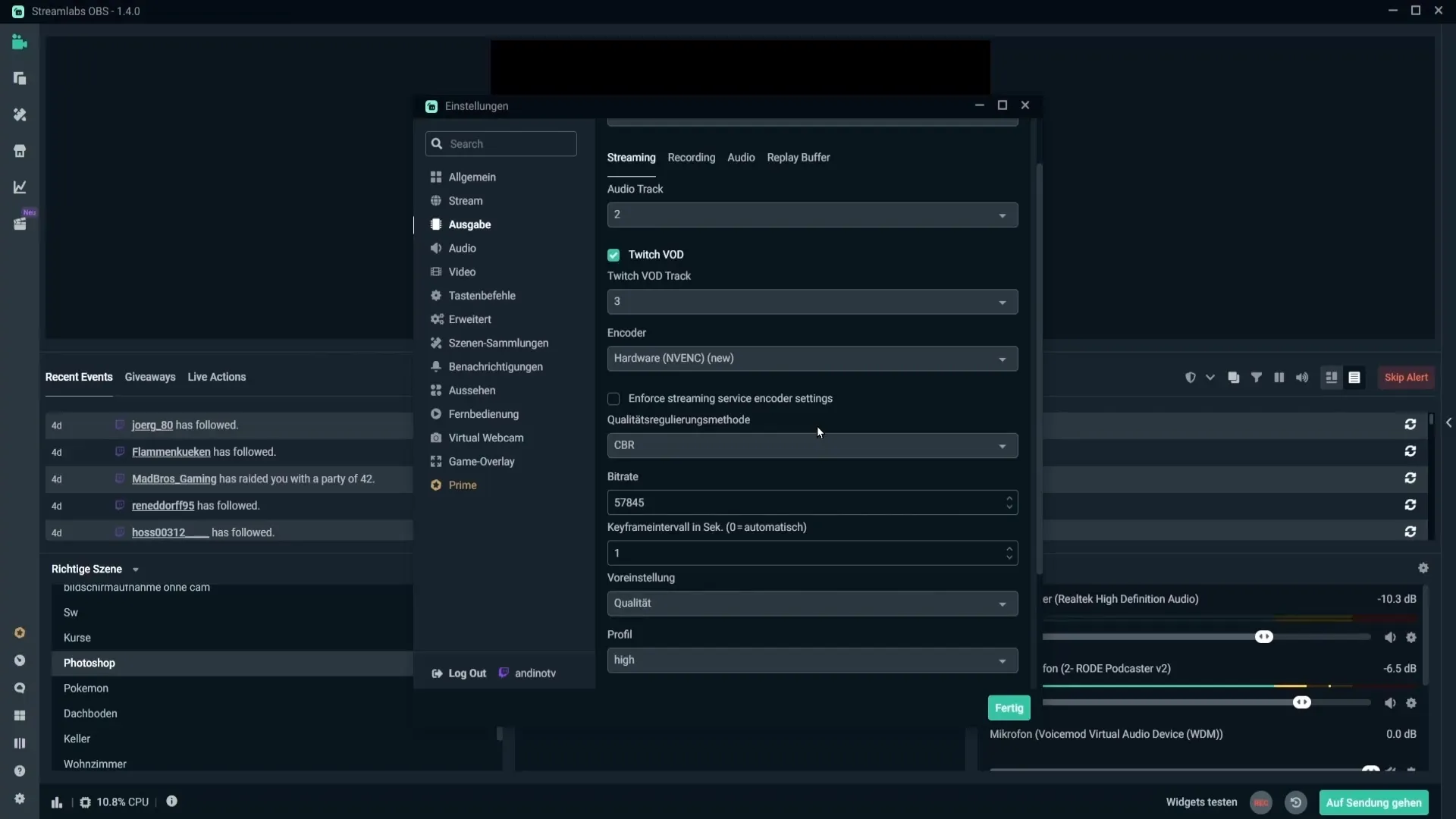
Резюме - Эффективное исправление выпавших, задержанных и пропущенных кадров
Шаги, описанные в этом руководстве, помогут вам определить и решить наиболее распространенные проблемы с кадрами в Streamlabs. Выполнив правильные настройки и обратив внимание на требования к оборудованию, вы сможете обеспечить бесперебойную потоковую передачу.
Часто задаваемые вопросы
Что такое пропущенныекадры? Пропущенные кадры возникают, когда процессору или видеокарте не хватает ресурсов для обработки выводимого видео.
Как улучшить качество изображения при потоковой передаче? Уменьшите требования к процессору и измените настройки кодировщика, чтобы оптимизировать производительность.
Как проверить скорость интернета?Запустите тест скорости, чтобы проверить скорость загрузки и убедиться, что она поддерживает требования к битрейту.
Что делать, если с потоком продолжаются проблемы?Рассмотрите возможность модернизации оборудования или использования второго ПК для потоковой передачи, чтобы повысить производительность.
Какую роль играет сервер потоковой передачи?Сервер может влиять на потоковый трафик; выбирайте сервер, расположенный географически ближе, чтобы минимизировать задержки.


